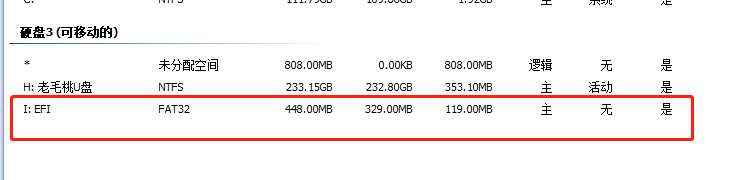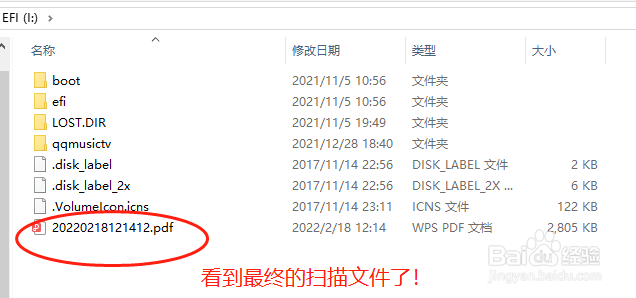1、在打印机上扫描文件已经保存到了U盘的隐藏分区上,先尝试在电脑是否能看到保存的文件。在此电脑上是没有找到隐藏分区的,如图:
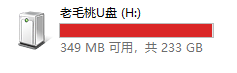
2、尝试通过磁盘管理查看隐藏分区里的文件,如图:

3、进入磁盘管理,如图:

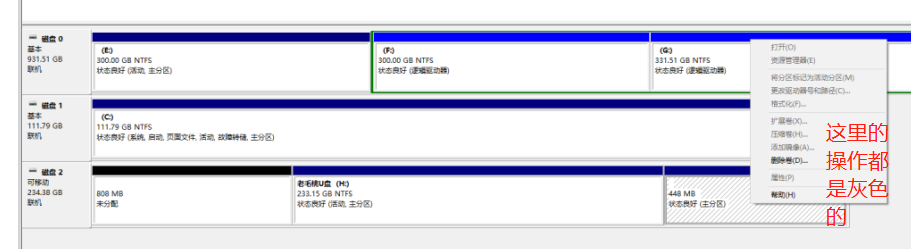
4、通过磁盘管理已经可以看到保存文件的隐藏分区448MB的空间,但是无法看到里面保存的文件。接下来的步骤就是今天的主角软件登场的时刻了,下面的操作均是基于这个版本操作的。
5、回到正题,打开分区助手软件,操作并取消隐藏分区。

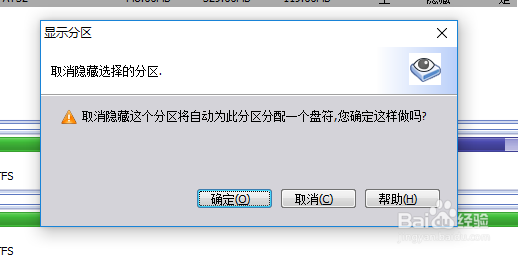
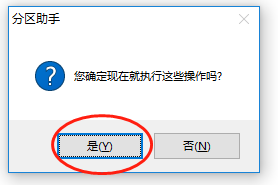
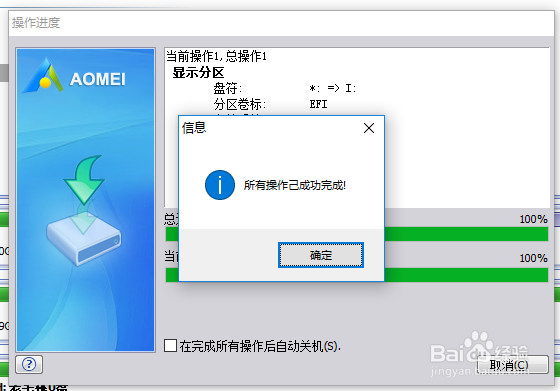
6、取消隐藏分区后就能正常的在此电脑上看到这个分区并找到保存的扫描文件了。